Apple TV olmadan TV'de iTunes filmlerini/TV şovlarını izlemenin 6 yolu
iTunes Store'dan bir film veya TV şovu satın alırsanız, aynı Apple Kimliği ile giriş yaptığınız sürece iPhone, iPad, iPod touch, Mac, PC veya Apple TV'nizde yayınlayabilirsiniz. Ancak, ailenizle birlikte filmi/diziyi daha büyük TV ekranında izlemek istiyor ancak bir Apple TV'niz yoksa ne yapmalısınız? Burada iTunes filmlerini/TV şovlarını Apple TV olmadan TV'de izlemenin 6 yolu gösterilmektedir .
1. Desteklenen TV'lerde Apple TV uygulamasını kullanın
2. AirPlay 2 Etkinleştirilmiş TV'lerde Paylaşın
3. Desteklenen TV'lerde Movies Anywhere uygulamasını kullanın
4. iTunes filmlerini USB sürücü veya sabit sürücü aracılığıyla TV'de izleyin
5. Dizüstü bilgisayarınızı TV'ye
bağlayın 6. Bağlayın iPad'inizi/iPhone'unuzu TV'ye
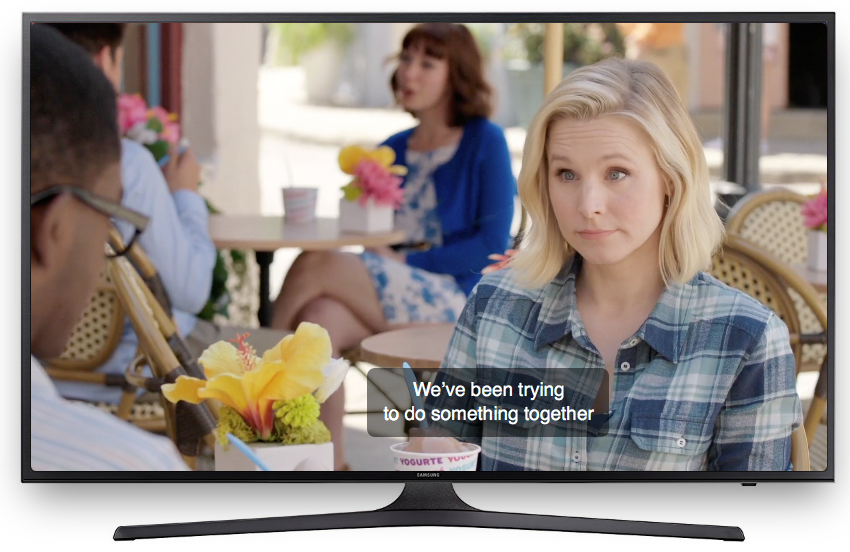
1. Desteklenen TV'lerde Apple TV uygulamasını kullanın
İhtiyacınız olan şey:
Apple TV uyumlu TV'ler
Apple TV uygulaması artık belirli Samsung, Roku, Amazon Fire TV ve LG TV'lerde mevcut . Tam liste için bu sayfayı kontrol edin . Uygulamayı açın, mevcut şov ve film kitaplığınıza erişebilir ve akış yapmak, satın almak veya kiralamak için yeni programlar bulabilirsiniz. Burada örnek olarak Samsung TV'leri alacağız.
-
TV'nizde Apple TV uygulamasına gidin ve uygulamayı seçin.
-
Ayarlar > Hesaplar > Oturum Aç > Mobil Cihazda Oturum Aç öğesini seçin .
-
TV'nizde iki oturum açma seçeneği görünür. Telefonunuzu kullanarak activate.apple.com'a gidin ve TV'nizde görüntülenen kodu girin ya da görünen QR kodunu tarayın.
-
Oturum açma işlemini tamamlamak için ekrandaki talimatları izleyin.
Mevcut içeriğe göz atmak için bir kategori seçin, zaten sahip olduğunuz içeriği görüntülemek için Kitaplık'ı seçin veya ne aradığınızı biliyorsanız Ara'yı seçin. Mevcut başlıklar arasında gezinin ve istediğinizi seçin, ardından Satın Al veya Kirala'yı seçin.
Apple TV uyumlu Samsung TV'ler
- 2019 QLED 8K Q900R ve 2019 Serif TV
- 2019 QLED 4K Q90R, Q80R, Q70R, Q7DR, Q60R ve Q6DR
- 2019 ve 2018 Çerçeveli TV LS03R/LS03N
- 2019 4K UHD TV RU8000, RU800D, RU740D, RU7300, RU730D, RU7100 ve RU710D
- 2018 QLED 4K Q9FN, Q8FN, Q7CN, Q7FN, Q75FN, Q6FN ve Q65FN
- 2018 4K UHD TV NU8500, NU8000, NU740D, NU7300, NU7200, NU7100, NU710D ve NU6070
- 2018 Akıllı Full HDTV N5300
Not: 2018 4K UHD TV NU6950, NU690, NU6900B ve NU6080 bu yıl içinde eklenecektir.
2. AirPlay 2 Etkinleştirilmiş TV'lerde Paylaşın
Neye ihtiyacınız var:
AirPlay 2 Etkinleştirilmiş TV'ler
iOS cihazı veya Mac
Apple cihazınızdaki AirPlay simgesine dokunun ve filmleri iOS cihazınızdan veya Mac'inizden AirPlay 2'nin etkin olduğu akıllı TV'nizde paylaşın. Önde gelen TV üreticileri AirPlay 2'yi doğrudan TV'lerine entegre ediyor, böylece artık iOS cihazınızdan veya Mac'inizden neredeyse her şeyi zahmetsizce paylaşabilir veya doğrudan AirPlay 2 özellikli akıllı TV'nize yansıtabilirsiniz. Tam liste için bu sayfayı kontrol edin .
3. Desteklenen TV'lerde Movies Anywhere uygulamasını kullanın
Amerika Birleşik Devletleri'ndeyseniz ve Android TV, Fire TV, NVidia Shield TV veya Roku'nuz varsa iTunes filmlerini izlemek için Movies Anywhere uygulamasını yükleyebilirsiniz . Movies Anywhere, iTunes, Amazon, Vudu, Xfinity, Google Play/YouTube, Microsoft ve FandangoNOW'dan satın aldığınız filmleri tek bir yerde toplar. Movies Anywhere şu anda şu katılımcı stüdyoların filmlerini desteklemektedir : Disney, Sony Pictures Entertainment Inc., Twentieth Century Fox Film Corp., Universal, Warner Bros. Entertainment Inc., ancak bu katılımcı stüdyolardaki tüm filmler Movies Anywhere için uygun değildir. Devamını Okuyun: Movies Anywhere'i TV'ye bağlı cihazımda nasıl etkinleştiririm?
4. iTunes filmleri USB sürücüsünden TV'de nasıl oynatılır?
İhtiyacınız olanlar:
Mac veya Windows
Ondesoft iTunes DRM Media Converter
Çoğu TV modelinde yerel içeriği oynatmanız için USB bağlantı noktası bulunur.
Ancak iTunes filmlerini indirip USB sürücüsüne kaydetmiş olsanız bile, bunları yine de TV'de oynatamazsınız.
Bunun nedeni iTunes filmlerinin DRM korumalı olmasıdır.
Bunları özgürce oynatmak için
iTunes filmlerinden DRM'yi kaldırmanız
ve
M4V'yi DRM'siz MP4'e dönüştürmeniz gerekir
.
iTunes DRM'yi kaldırmak için profesyonel
iTunes Movie DRM temizleme aracına ihtiyacınız var - Ondesoft iTunes DRM Media Converter
.
DRM'yi iTunes filmlerinden kaldırarak, bunları yalnızca TV'de değil, aynı zamanda
Android telefonlarda ve tabletlerde
de
oynatabilirsiniz.
, Windows telefonlar, MP4 oynatıcılar, PS4, Xbox One, Xbox 360 veya herhangi bir bilgisayar, iPhone, iPad, bir Apple kimliği ile en fazla 5 bilgisayar dahil olmak üzere yalnızca 10 cihazı yetkilendirebildiğiniz için yetkilendirme olmadan.
5. Dizüstü bilgisayarınızı TV'ye bağlayarak iTunes filmini TV'de nasıl izleyebilirsiniz?
İhtiyacınız olan şey:
HDMI bağlantı noktasına
sahip dizüstü bilgisayar
HDMI
dizüstü bilgisayar
HDMI kablosuna
sahip TV
Hem dizüstü bilgisayarınızda hem de TV'nizde HDMI bağlantı noktası olduğundan emin olun.
Dizüstü bilgisayarınızı ve TV'nizi HDMI kablosuyla bağlayın.
TV'yi açın, HDMI girişini seçmek için TV'deki (uzaktan kumandadaki veya TV'nin üstündeki INPUT) düğmesini kullanın.
Büyük olasılıkla, boş olacak.
Merak etme.
Windows kullanıyorsanız, Denetim Masası'nı açın ve "Ekran çözünürlüğünü ayarla"yı seçin.
İki farklı ekran olduğunu göreceksiniz, ancak bunlardan biri devre dışı bırakılacak.
İkinci monitöre tıklayın, ardından "Masaüstünü bu monitöre genişlet"i seçin ve "Uygula"ya tıklayın.
HDTV ekranı canlanmalı ve size bir Windows masaüstü arka plan fotoğrafı göstermelidir.
Olmazsa, tekrar deneyin.
Kurulduktan sonra iTunes filminizi oynatın ve şimdi büyük ekranda keyfini çıkarabilirsiniz.
6. iPad/iPhone'unuzu TV'ye bağlayarak iTunes filmini TV'de nasıl izleyebilirsiniz?
İhtiyacınız olan:
Apple'ın Dijital AV Adaptörü
HDMI kablolu
TV HDMI kablolu
iPhone veya iPad'inizi TV'nize bağlamanın en basit yolu, Apple cihazınızı TV'nizin HDMI bağlantı noktasına bağlayan Apple'ın Dijital AV Adaptörü gibi bir kablo kullanmaktır.
Ayrıca standart bir HDMI kablosuna da ihtiyacınız olacak.
Adaptör, normalde iPad'i şarj etmek için kullanılan Ana Ekran Düğmesinin altındaki bağlantı noktası olan yıldırım konektörü aracılığıyla iPad'inize takılır ve diğer tarafa bir HDMI özelliği takılabilir ve bu da onu TV'nize bağlamanıza olanak tanır.
TV'niz, bağlı cihazın ekranının 1080p HD'de bir kopyası olacaktır.
Artık iTunes filmlerinizi iPad/iPhone'da oynatabilir ve TV'de izleyebilirsiniz.

Kenar çubuğu
Sıcak İpuçları
Film İpuçları
Daha fazla >>- Amazon Kindle Fire 7 Tabletinizde iTunes filmlerini izleyin
- Apple TV olmadan TV'de iTunes filmlerini/TV şovlarını izlemenin 5 yolu
- Amazon Fire TV Stick'te iTunes filmlerini oynatın
- Android Telefon ve Tablette iTunes M4V filmlerini aktarın ve izleyin
- İTunes M4V filmlerini MP4'e dönüştürün
- iTunes Filmlerini Google Nexus Player'a aktarın
- İTunes Filmlerini MP4'e Dönüştürün
- iTunes Store'dan ücretsiz TV programları edinin
- iTunes M4V filmlerini TV'de oynatın
- iTunes Filmlerini Google Drive'a Aktarın
- iTunes Film DRM Kaldırma Aracı
- iTunes filmlerini PS3'te oynatın ve izleyin
- iTunes DRM Filmlerini/TV şovlarını Xbox 360 ve Xbox One'da oynatın
- DRM'yi iTunes filmlerinden kaldırın
- DRM'yi iTunes TV şovlarından kaldırın
- İTunes filmlerini Plex aracılığıyla aktarın
- iTunes filmlerini TV'ye aktarın
- Harici sabit sürücüden iTunes DRM filmlerini ve TV şovlarını izleyin
- İTunes filmlerini Chromecast'e yayınlayın
- İTunes TV şovlarını Chromecast'e yayınlayın
- PS4'te iTunes DRM filmlerini ve TV şovlarını izleyin
- Roku'da iTunes DRM filmlerini ve TV şovlarını izleyin
- 1080P TV'nizde iTunes filmlerini izleyin
- Amazon Kindle Fire HD 10 Tabletinizde iTunes filmlerini izleyin
- Panasonic 1080P HDTV'de iTunes filmlerini izleyin
- M4V nedir? M4V videosu nasıl oynatılır
- iTunes'daki bilgisayarları yetkilendirin
- iTunes Movie Rentals: Bilmeniz Gereken Her Şey
- iTunes filmlerini HTC 10'da oynatın
- iTunes filmlerini Huawei P9'da oynatın
- iTunes filmlerini Huawei P10'da oynatın
- iTunes filmlerini Samsung Galaxy S8'de oynatın
- iTunes filmlerini Samsung Galaxy Tab S3'te oynatın
- iTunes filmlerini USB sürücüsüyle TV'de oynatın
- Windows Telefonlarda ve Tabletlerde iTunes filmlerini oynatın
- iTunes Store'dan satın alınan tüm içeriği görüntüleyin
- Samsung TV'de iTunes filmlerini/TV şovlarını izleyin
- Samsung Galaxy S20'de iTunes filmlerini/TV şovlarını izleyin
- Android'de iTunes filmlerini/TV şovlarını izleyin
- iTunes filmlerini Google Pixel'de oynatın
- Xiaomi telefonlarında iTunes filmlerini izleyin
- Çözüldü: iTunes filmlerini VLC'de oynatın
- iTunes filmlerini Nintendo Switch'te oynatın
- Oscar Kazanan Paraziti iTunes'dan mp4 olarak indirin
- Disney filmlerini iTunes'dan MP4'e indirin
- Apple TV uygulaması, Amazon Fire TV cihazlarında kullanılabilir
- Apple TV uygulaması Samsung akıllı TV'lerde kullanılabilir
- iTunes filmlerini Galaxy S20'de oynatın
- iTunes Haftalık En İyi 10 filmi MP4'e indirin
- Film Capone'u iTunes'dan MP4'e indirin
- Film Contagion'ı iTunes'dan mp4'e indirin
- Movie Frozen II'yi iTunes'dan mp4'e indirin
- 20 Oscar Adayı Filmi çevrimdışı izleyin
- Parasite film yapımcısı Bong Joon Ho'nun favori filmlerini izleyin
- En İyi 10 Komedi Filmini iTunes'dan MP4'e İndirin
- İTunes Classic Filmlerini MP4'e Dönüştürün
- İTunes En İyi Filmlerini MP4'e Dönüştürün
- Planet Earth TV programını mp4 formatında alın
- Android'de iTunes TV şovlarını izleyin
- Anneler Günü için En İyi iTunes Film Fırsatları ve bunları mp4'e dönüştürme
- iTunes Filmini DVD'ye Yazma
- Emma'yı iTunes'dan MP4'e indirin
- The Invisible Man filmini iTunes'dan MP4'e indirin
- iTunes'dan ucuz filmler alın
- Star Wars: Skywalker'ın Yükselişi izle
- Karantina sırasında izlenecek en iyi 20 film dizisi
- Film Scoob'u indirin! iTunes'dan MP4'e
- iTunes'dan Mayıs'ta En Çok İzlenen Filmler
- iTunes'dan ücretsiz Filmler indirin
- iTunes filmlerini yetkili olmayan bilgisayarda oynatın
- Amazon Fire 7 Tablet'te iTunes filmlerini oynatın
- Amazon Fire TV Cube'da iTunes filmlerini oynatın
- Windows Media Player ile iTunes Filmlerini Oynatın
- Kodi'de iTunes Filmlerini Oynat



